很多 Win7 用户在运行某些软件或游戏时,突然弹出提示:“缺少 api-ms-win-core-xxx.dll,无法继续执行代码”,导致软件就打不开,游戏也启动不了,这种情况其实多数是因为系统缺少某些运行库文件,尤其是在新装系统或者长时间没更新的 Win7 里更常见。本文为大家整理了几个简单方法,帮助你快速解决这个问题。
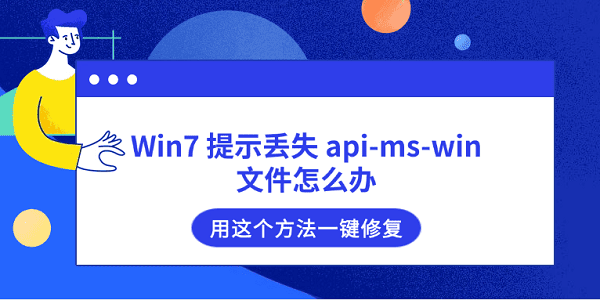
一、常见原因
api-ms-win 开头的文件属于 Windows API 运行库文件,很多软件、游戏启动时都要用到它们。出现缺失的常见原因有:
1、系统没装全运行库(比如 VC++、.NET 等)
2、系统文件损坏(硬盘错误、病毒、突然断电等)
3、误删文件(清理工具、手动误删)
所以我们先要确认是单个文件缺失,还是整套运行库都缺。
二、解决方案
根据以上分析的几种原因,我们将给出对应的解决方案:
1、使用百贝驱动大师一键修复 api-ms-win 文件
如果缺失的文件很多,或者不确定是哪个版本的运行库缺了,最省事的方法就是专门的工具自动修复,比如“百贝驱动大师”,它不仅能检测驱动状态,也能检查电脑是否缺少运行库文件,并支持一键修复,操作非常方便:
 好评率97%
好评率97%
 下载次数:3259091
下载次数:3259091
打开百贝驱动大师,点击“全面体检”按钮。
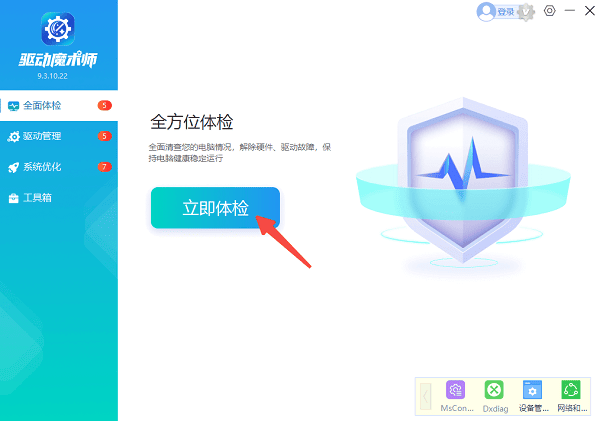
等待扫描完成后,找到“核心DLL文件异常”这一项。
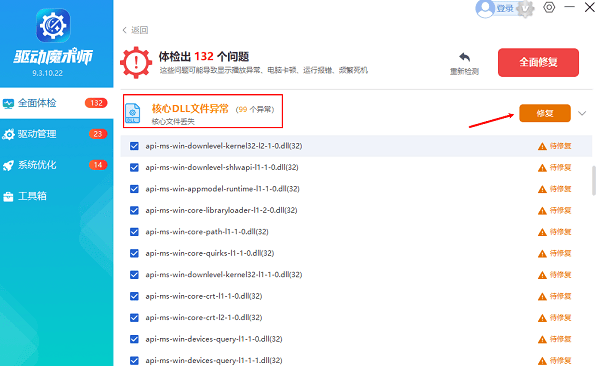
点击右侧的“修复”,软件会自动下载并替换正确版本的文件。
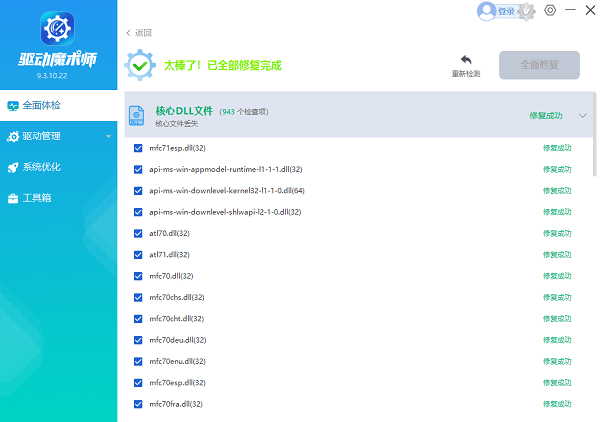
修复完成后重启电脑,再试运行软件或游戏。
2、手动安装缺失的 api-ms-win 文件
如果你熟悉电脑操作,也可以选择手动安装缺失的 api-ms-win 文件。步骤如下:
根据系统的报错提示,记下缺失的具体文件名,例如 api-ms-win-core-path-l1-1-0.dll。
打开微软网站,搜索该 DLL 文件或对应的运行库版本。
根据你的系统(Win7 32位或 64位)下载对应的文件或运行库安装包。
重启电脑,让新文件生效,再尝试运行原来的程序。
3、用系统自带工具修复系统文件
如果确认是系统本身损坏,还可以使用 Win7 自带的 SFC 命令修复:
打开“开始菜单”,输入 cmd,右键以管理员身份运行。
输入 sfc /scannow,等待扫描和修复完成,这个过程可能需要一点时间。
修复完成后再重启电脑
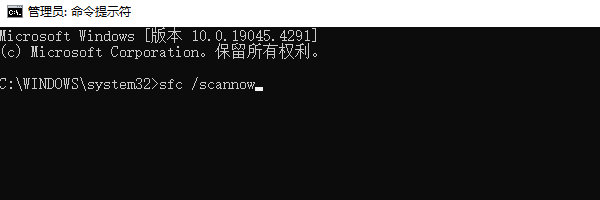
三、防止问题再次发生
1、尽量避免使用不明来源的“精简版系统”,因为很多必要组件会被删掉。
2、定期更新 Windows 补丁,保持运行库最新。
3、清理垃圾文件时,不要勾选系统文件或运行库相关选项。
当Win7 提示缺少 api-ms-win 文件时,关键是找到缺失的运行库并正确安装。新手用户如果不熟悉 DLL 文件的版本和路径,建议直接用“百贝驱动大师”一次性修复,这样不仅解决眼前的问题,也能减少以后遇到类似错误的可能性。







